1、打开安装好的ps软件

2、接着拖入没有包装盒和包装图片

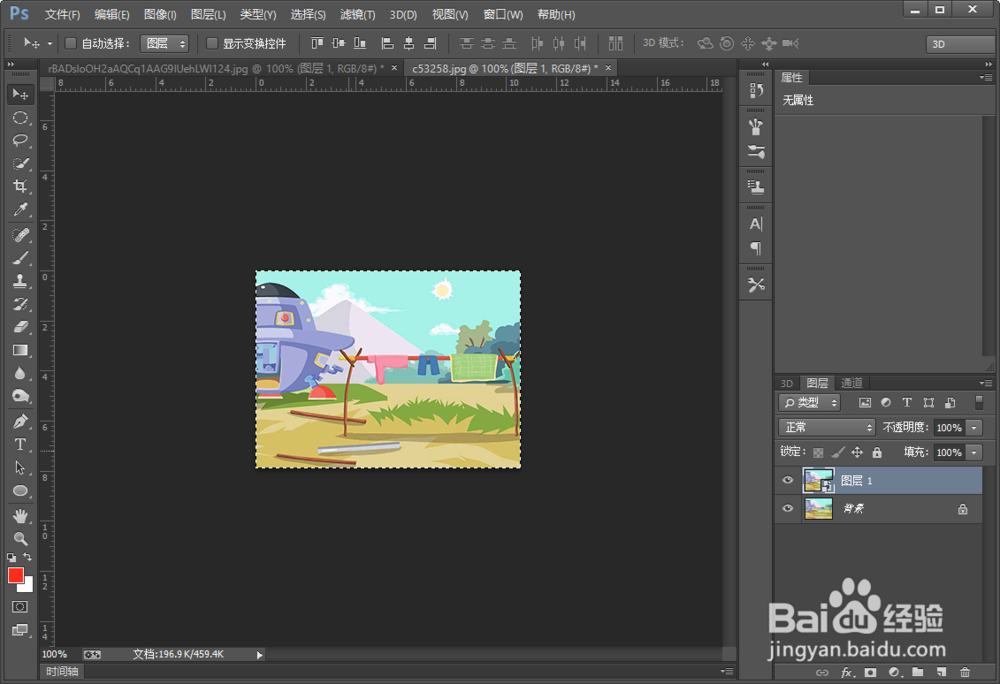
3、然后 ctrl+a选中图片,ctrl+c复制图片

4、然后回到包装盒文件新建一个空白图层
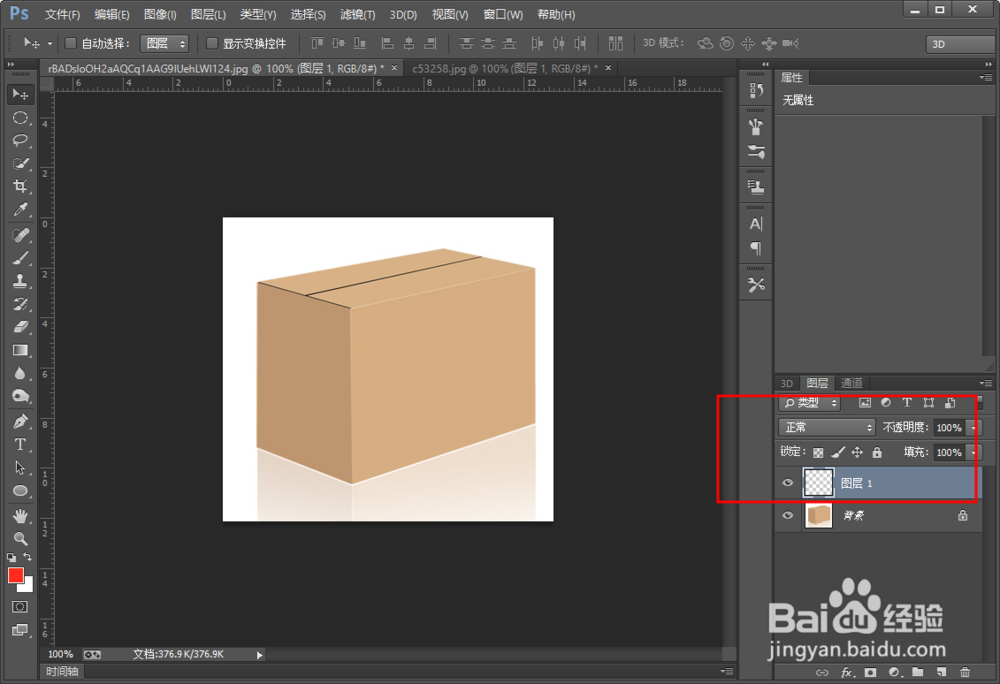
5、接着在工具栏中找到滤镜→消失点,也可以直接alt+ctrl+v直接打开消失点对话框

6、接着画出一个平面的消失点然后按住ctrl拖动出另外两个平面

7、接着ctrl+v把复制的图片粘贴进来,调整下大小

8、然后点击确定回到图层面板中我们把图层1的类型改变为正片叠底,这样就操作完成了

1、打开安装好的ps软件

2、接着拖入没有包装盒和包装图片

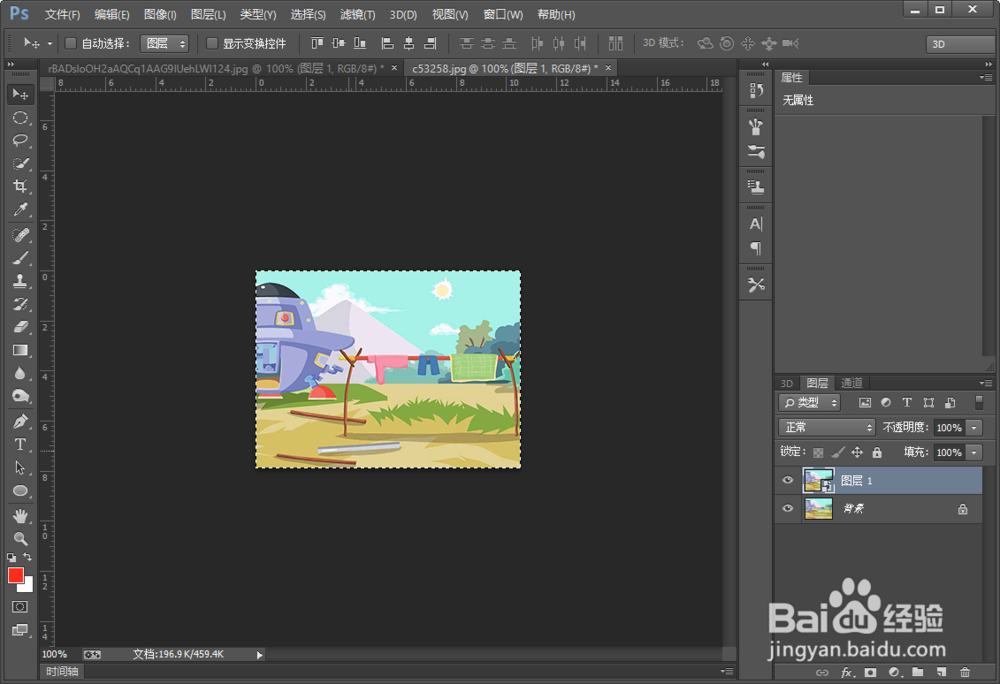
3、然后 ctrl+a选中图片,ctrl+c复制图片

4、然后回到包装盒文件新建一个空白图层
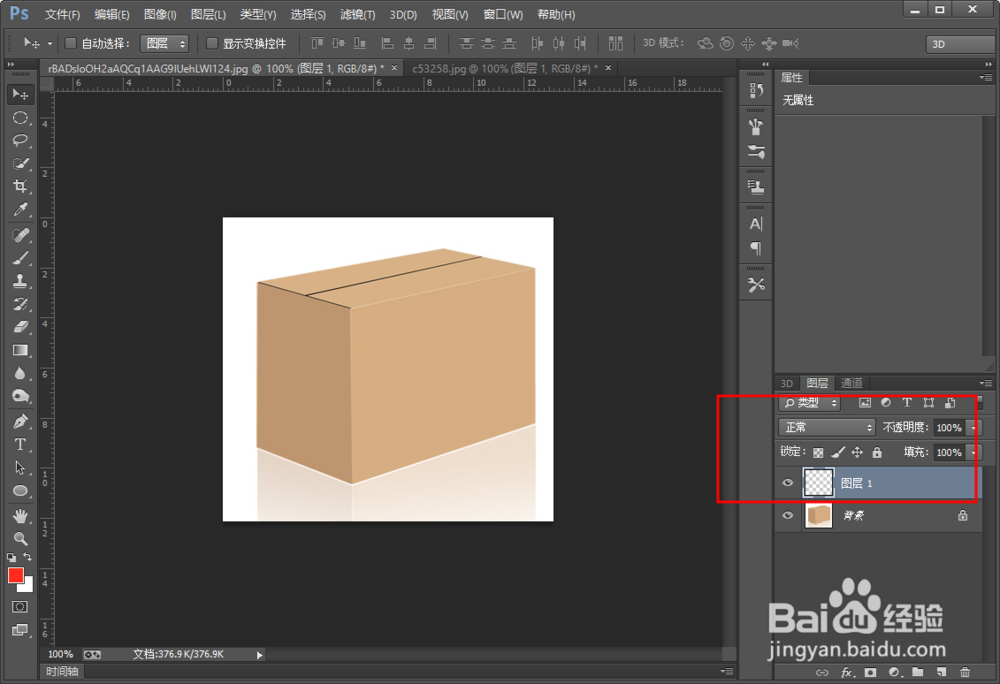
5、接着在工具栏中找到滤镜→消失点,也可以直接alt+ctrl+v直接打开消失点对话框

6、接着画出一个平面的消失点然后按住ctrl拖动出另外两个平面

7、接着ctrl+v把复制的图片粘贴进来,调整下大小

8、然后点击确定回到图层面板中我们把图层1的类型改变为正片叠底,这样就操作完成了
